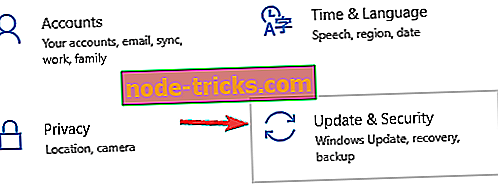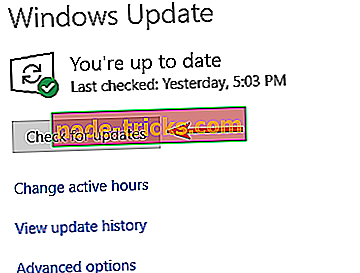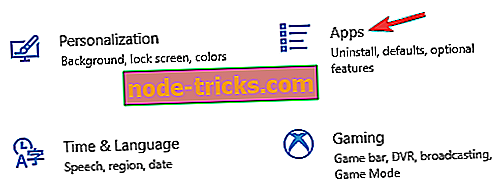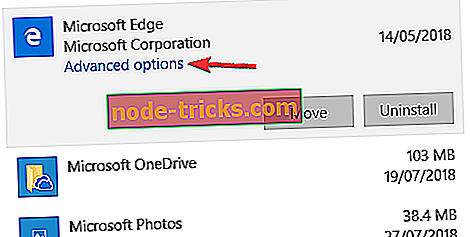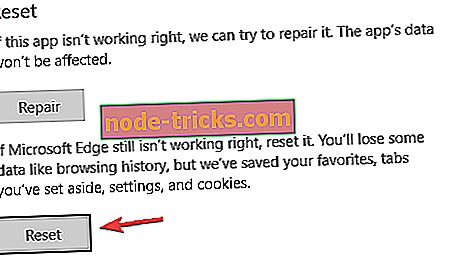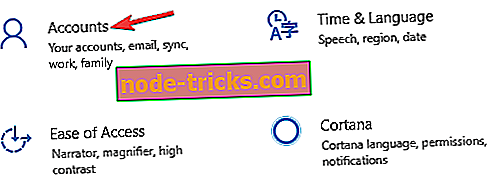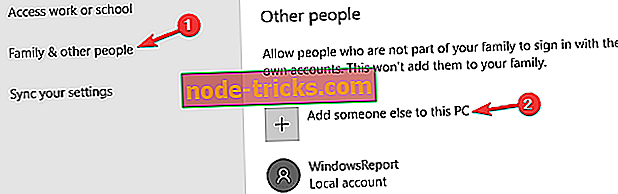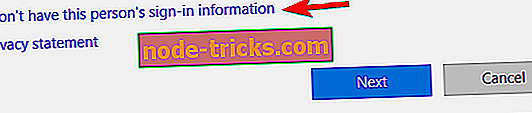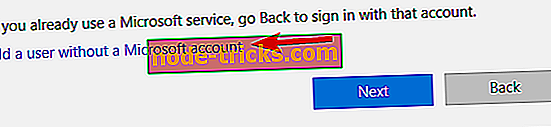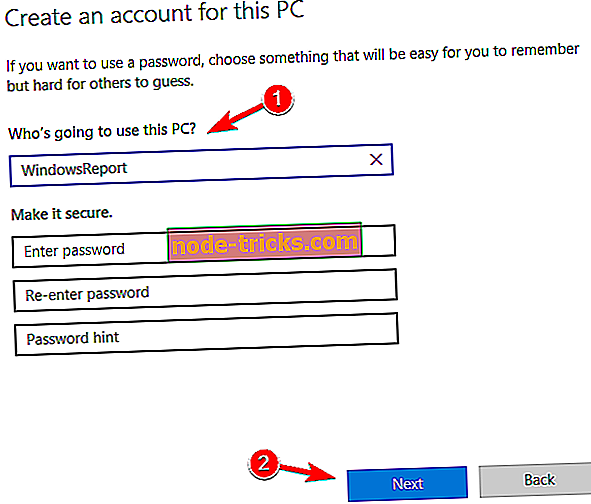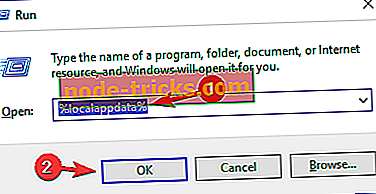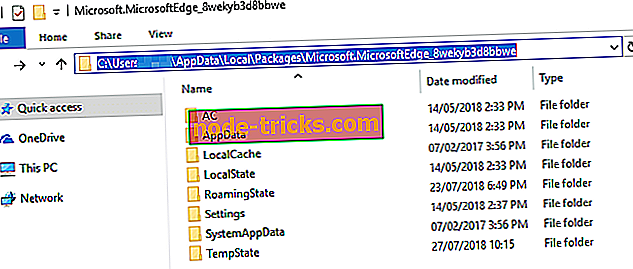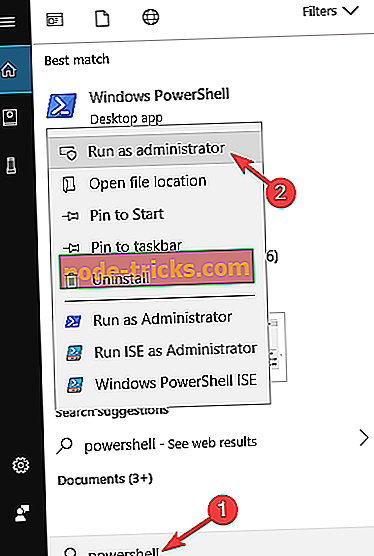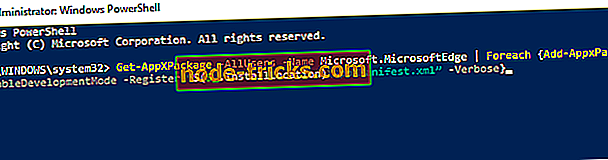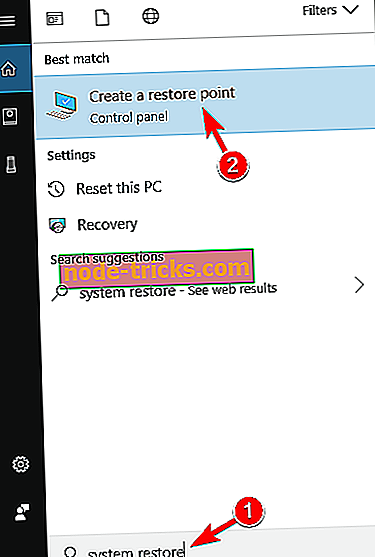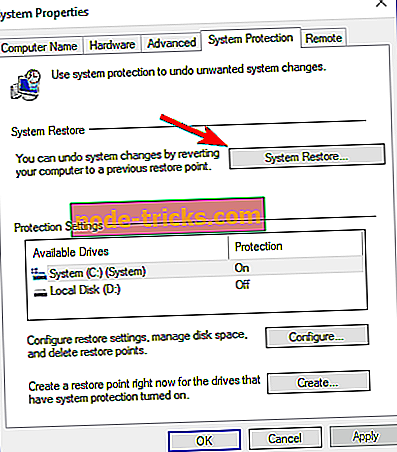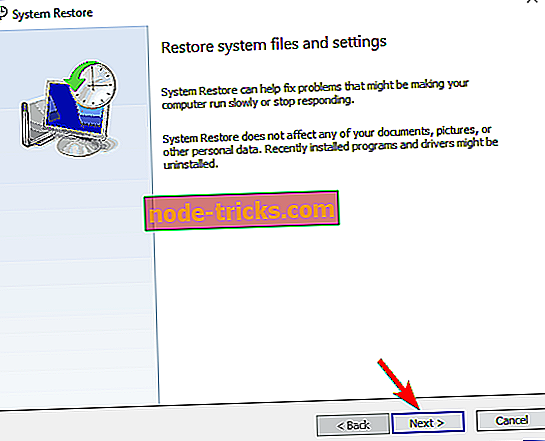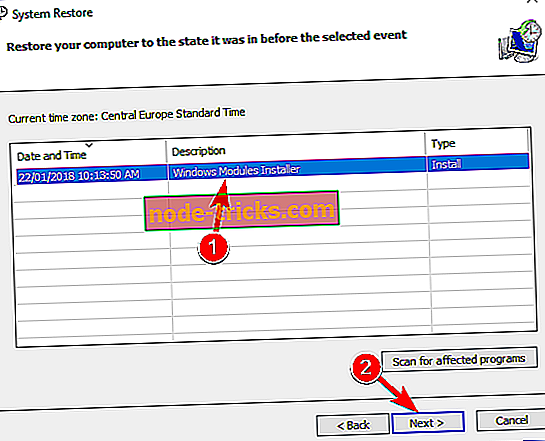Potpuna popravka: Microsoft Edge pitanja o položaju prozora
Microsoft Edge uveden je u Windows 10 kao zadani preglednik, i iako je to moderan preglednik, ima svoj dio problema. Jedan problem koji korisnici prijavljuju jest da Microsoft Edge ne pamti poziciju prozora, pa da vidimo kako riješiti taj problem.
Microsoft Edge je potpuno novi preglednik i zamišljen je kao zamjena za Internet Explorer. Iako je Microsoft Edge popravio mnoge nedostatke koje je imao Internet Explorer, Edge ima svoje probleme.
Jedan od tih problema odnosi se na poziciju prozora, a korisnici su izvijestili da se Microsoft Edge ne sjeća položaja i veličine prozora kada ga zatvorite. To nije veliki problem, ali zasigurno može biti iritantan. Srećom, postoji nekoliko mogućih zaobilaznih rješenja.
Kako popraviti probleme s pozicijom prozora u programu Microsoft Edge?
Microsoft Edge je izvrstan preglednik, ali neki korisnici naišli su na probleme s pozicijom prozora u Edgeu. To je obično manji problem, a kada govorimo o Edge pitanjima, evo nekih sličnih problema koje su korisnici prijavili:
- Microsoft Edge ne zadržava poziciju prozora - Mnogi se korisnici žale da Microsoft Edge neće zapamtiti poziciju prozora na svom računalu. To može biti iritantan problem, ali trebali biste ga moći popraviti instaliranjem najnovijih ažuriranja.
- Microsoft Edge ne pamti veličinu prozora - ovo je još jedan relativno čest problem s Microsoft Edgeom, ali trebali biste ga moći riješiti pomoću jednog od naših rješenja.
Rješenje 1 - Koristite desni klik da biste zatvorili Edge
To je potencijalno zaobilazno rješenje i malo korisnika tvrdi da radi. Prema njima, Microsoft Edge možete zapamtiti poziciju prozora nakon zatvaranja jednostavnim klikom na gumb X desnom tipkom miša.
Da biste to učinili, desnom tipkom miša pritisnite gumb X, držite ga pritisnutom i dvaput kliknite gumb X lijevom tipkom miša. To je neobično zaobilazno rješenje, ali malo korisnika tvrdi da funkcionira, pa ga možete isprobati.
2. rješenje - Koristite ShellFolderFix
Prema korisnicima, možete riješiti ovaj problem jednostavnim instaliranjem aplikacije ShellFolderFix. Ovaj program je osmišljen kako bi zapamtio veličinu i položaj svih prozora, stoga budite sigurni da ste ga preuzeli i pokušali.
3. rješenje - Instalirajte najnovije ažuriranje
To je softverski problem s programom Microsoft Edge, a budući da je Microsoft svjestan tog problema, trebalo bi ga popraviti tako da preuzmete određeno ažuriranje. To je samo manji i bezopasni problem, stoga možda neće biti popravljen u bliskoj budućnosti. Ipak, svakako redovito koristite Windows Update i ažurirajte Windows 10.
U većini slučajeva, Windows 10 automatski instalira ažuriranja koja nedostaju, ali ponekad možete propustiti nekoliko ažuriranja zbog određenih problema na vašem sustavu. Međutim, uvijek možete ručno tražiti ažuriranja na sljedeći način:
- Pritisnite tipku Windows + I da biste otvorili aplikaciju Postavke .
- Idite na odjeljak Ažuriranje i sigurnost .
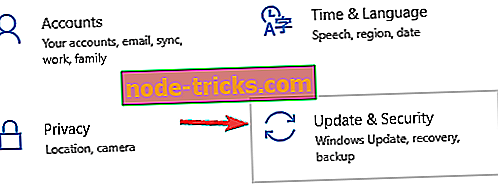
- Sada kliknite gumb Provjeri ažuriranja .
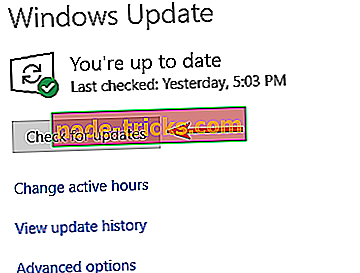
Ako su dostupna bilo kakva ažuriranja, ona će se automatski preuzeti i instalirati čim ponovno pokrenete računalo. Nakon instalacije najnovijih ažuriranja provjerite je li problem još uvijek prisutan.
4. rješenje - Resetirajte Microsoft Edge na zadano
Ponekad može doći do problema s Microsoft Edgeom, a da biste ga popravili, morate vratiti Microsoft Edge na zadanu vrijednost. To je prilično jednostavno i možete to učiniti sa samo nekoliko klikova. Možete ponovno postaviti Edge slijedeći ove korake:
- Otvorite aplikaciju Postavke i idite na odjeljak Aplikacije .
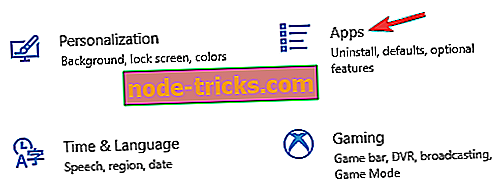
- Na popisu odaberite Microsoft Edge i kliknite Napredne opcije .
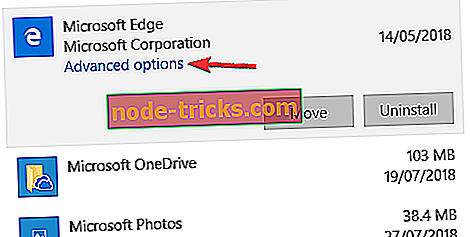
- Pomaknite se do odjeljka Reset i kliknite gumb Reset . Još jednom pritisnite gumb Reset za potvrdu.
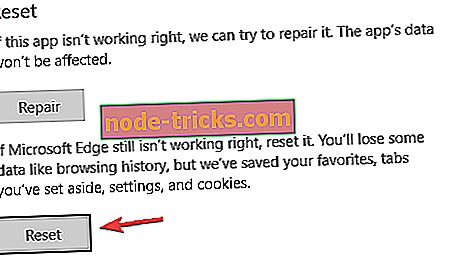
Nakon toga Microsoft Edge će se vratiti na zadane postavke i problem bi trebao biti potpuno riješen.
5. rješenje - koristite prečac na tipkovnici da biste zatvorili Edge

Prema mišljenju korisnika, da bi popravili probleme s pozicijom prozora u Edgeu, možda biste željeli zatvoriti aplikaciju pomoću tipkovničkog prečaca. Ovo je čudno rješenje, ali funkcionira prema korisnicima.
Jednostavno pritisnite Alt + F4 dok ste u Edgeu da biste ga zatvorili. Nakon što se program zatvori, ponovno ga pokrenite i zadržat će svoj položaj.
Imajte na umu da je ovo samo zaobilazno rješenje, tako da ćete ga morati ponavljati svaki put kako biste spriječili ponovno pojavljivanje ovog problema.
6. rješenje - Pokrenite Microsoft Edge pomoću prečaca na radnoj površini
Ovo je još jedno zaobilazno rješenje, ali prema mišljenju korisnika, moglo bi biti korisno ako imate problema s pozicijom Edge i prozora. Čini se da Edge resetira poziciju i veličinu prozora ako ga pokrenete pomoću ikone Taskbara ili Start Menu.
Međutim, ako pokrenete aplikaciju pomoću prečaca na radnoj površini, aplikacija će zadržati svoju veličinu i položaj. To zvuči kao čudno zaobilazno rješenje, ali funkcionira prema korisnicima, pa ga možete isprobati.
7. rješenje - Stvorite novi korisnički račun
Ponekad se taj problem može pojaviti zbog oštećenog korisničkog računa. Vaš se račun može oštetiti iz različitih razloga, a ako se to dogodi, možda ćete naići na probleme s pozicijom prozora u programu Microsoft Edge.
Budući da je teško popraviti oštećeni račun, savjetujemo vam da izradite novi račun i premjestite svoje osobne datoteke u njega. To je vrlo jednostavno i možete to učiniti slijedeći ove korake:
- Otvorite aplikaciju Postavke i idite na odjeljak Računi .
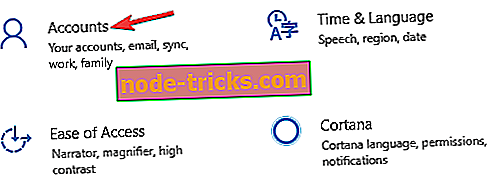
- U lijevom oknu idite na odjeljak Obitelj i druge osobe . U desnom oknu idite na Dodaj nekoga na ovo računalo .
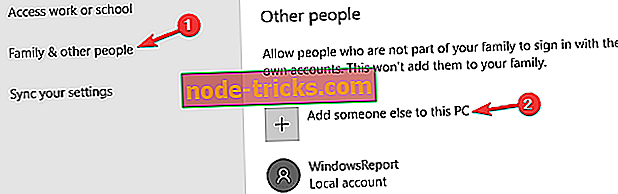
- Odaberite Nemam podatke za prijavu te osobe .
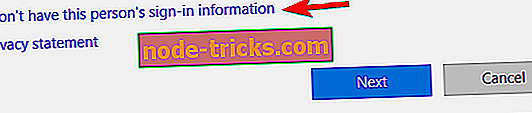
- Sada odaberite Dodaj korisnika bez Microsoftova računa .
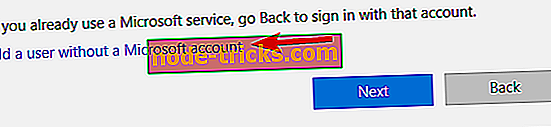
- Unesite željeno korisničko ime i kliknite Dalje .
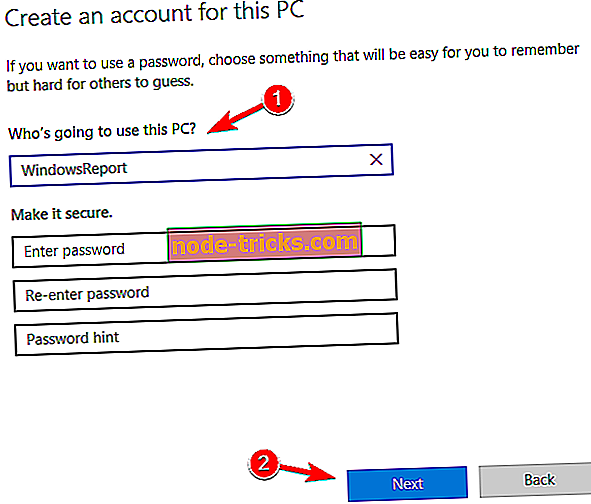
Nakon što izradite novi račun, prebacite se na njega i provjerite je li problem još uvijek prisutan. Ako se problem ne pojavi, morat ćete premjestiti sve svoje osobne datoteke na novi račun i početi ga koristiti umjesto starog.
8. rješenje - Resetirajte Microsoft Edge na zadano
Prema mišljenju korisnika, ako imate probleme s pozicijom prozora Microsoft Edge, možda ćete ih moći riješiti jednostavnim resetiranjem značajke Edge na zadano. Da biste to učinili, morate ukloniti nekoliko datoteka na sljedeći način:
- Pritisnite tipku Windows + R i unesite % localappdata% . Sada pritisnite Enter ili kliknite OK .
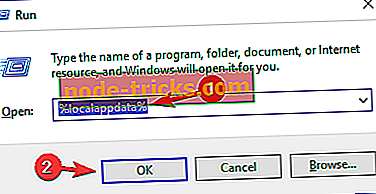
- Dođite do direktorija Paketi Microsoft.MicrosoftEdge_8wekyb3d8bbwe i izbrišite sve datoteke s njega.
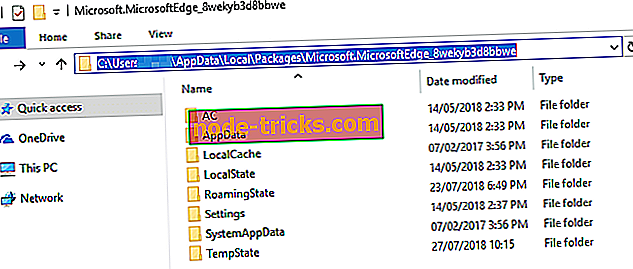
Sada trebate pokrenuti naredbu Powershell da biste dovršili postupak. Da biste to učinili, slijedite ove korake:
- Pritisnite tipku Windows + S i uđite u PowerShell . Desnom tipkom miša kliknite Windows PowerShell s popisa rezultata i odaberite Pokreni kao administrator .
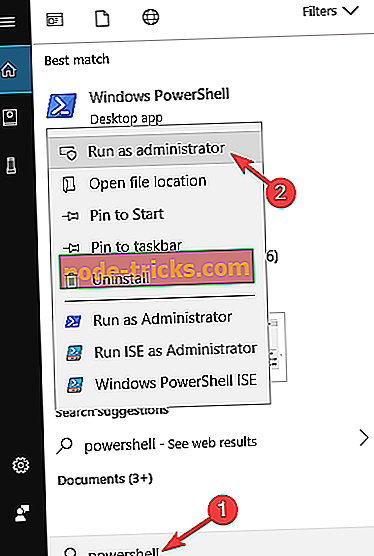
- Kada se pokrene PowerShell, pokrenite sljedeću naredbu: Get-AppXPackage -AllUsersName Microsoft.MicrosoftEdge | Foreach {Add-AppxPackage -DisableDevelopmentMode -Register "$ ($ _. InstallLocation) AppXManifest.xml" -Verbose}
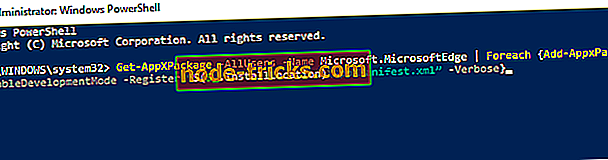
Nakon toga, problem bi trebao biti u potpunosti riješen i Microsoft Edge bi trebao ponovno početi raditi.
Rješenje 9 - Izvršite vraćanje sustava u početno stanje
Ako se ovaj problem nedavno pojavio, moguće je popraviti pomoću značajke vraćanja sustava. U slučaju da niste upoznati, vraćanje sustava je odlična značajka koja vam omogućuje da vratite sustav na prethodnu verziju i popravite razne probleme usput.
Da biste izvršili vraćanje sustava, samo slijedite ove korake:
- Pritisnite tipku Windows + S i uđite u vraćanje sustava . Na izborniku odaberite mogućnost Kreiraj točku vraćanja .
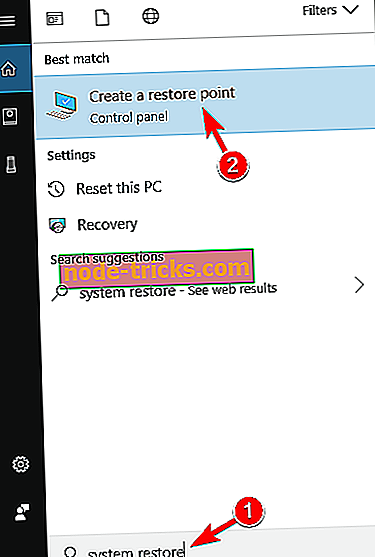
- Prozor Svojstva sustava sada će se pojaviti. Kliknite Vraćanje sustava .
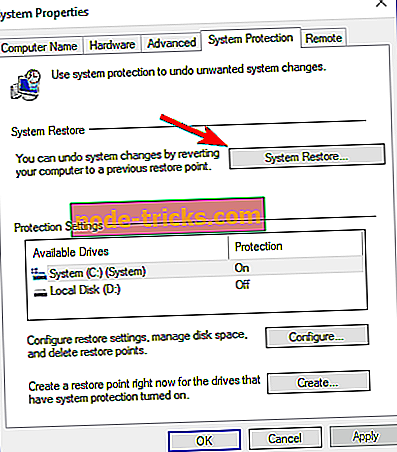
- Pojavit će se prozor Vraćanje sustava. Kliknite Dalje za nastavak.
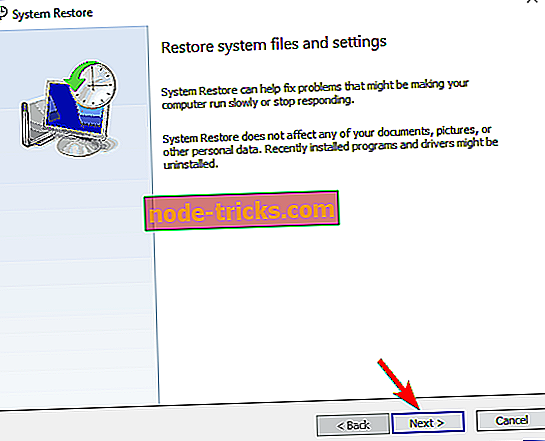
- Ako je dostupno, označite opciju Prikaži više točaka vraćanja . Sada odaberite željenu točku vraćanja i kliknite Dalje . Slijedite upute na zaslonu da biste dovršili postupak obnove.
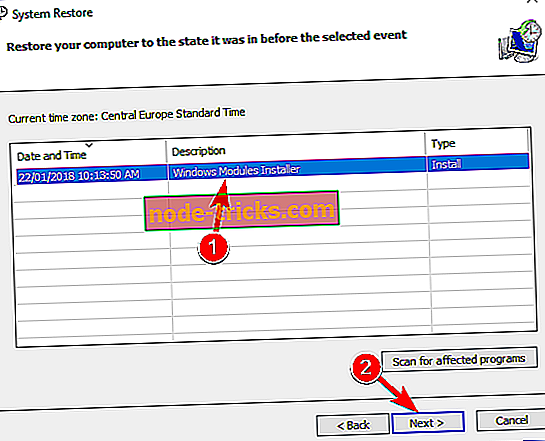
Nakon vraćanja sustava provjerite pojavljuje li se problem. Ako ne, moguće je da je ažuriranje sustava uzrokovalo pojavu ovog problema, stoga pažljivo pratite ažuriranja.
Rješenje 10 - Razmislite o korištenju drugog preglednika
Ako se problemi s pozicijom prozora u programu Microsoft Edge i dalje pojavljuju, razmislite o prebacivanju na drugi preglednik. To je samo mali, ali iritantan problem, a ako ga ne možete riješiti, možda je sada pravo vrijeme da se prebacite na drugi preglednik, kao što je Firefox ili Chrome .
Oba preglednika imaju iste značajke kao i Microsoft Edge, tako da nema razloga da ih ne isprobate.
Problemi s položajem prozora Microsoft Edge mogu biti manje smetnje, ali dok se ne objavi službeni popravak, možda ćete se morati osloniti na zaobilazna rješenja i rješenja trećih strana.